Monivaiheisen tunnistautumisen lisääminen uuteen laitteeseen
Jos vaihdat puhelinta tai puhelinnumeroa, johon tunnistautuminen on liitetty, varmista ennen sitä ettet lukitse itseäsi ulos tililtäsi.
Ota monivaiheinen tunnistautuminen ensin käyttöön uudella laitteellasi tai puhelinnumerollasi. Poista sitten vasta vanha numero tai laite käytöstä.
Kirjaudu Microsoft 365 -palveluun, kuten esimerkiksi pilvi.omnia.fi tai intra.omnia.fi.
Klikkaa oikeasta yläreunasta profiilikuvaasi. Avautuneesta ikkunasta klikkaa Näytä tili.
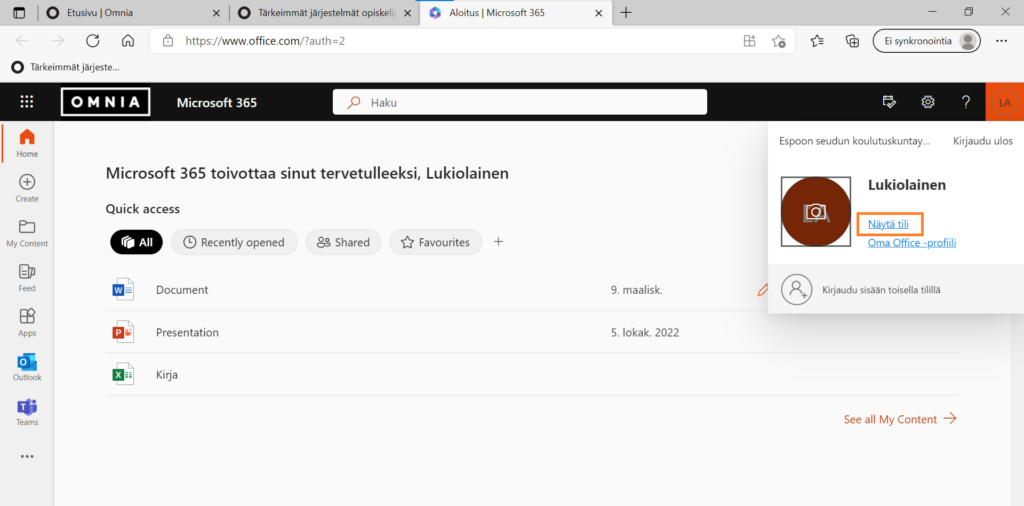
Avautuneesta ikkunasta klikkaa Päivitä tiedot.
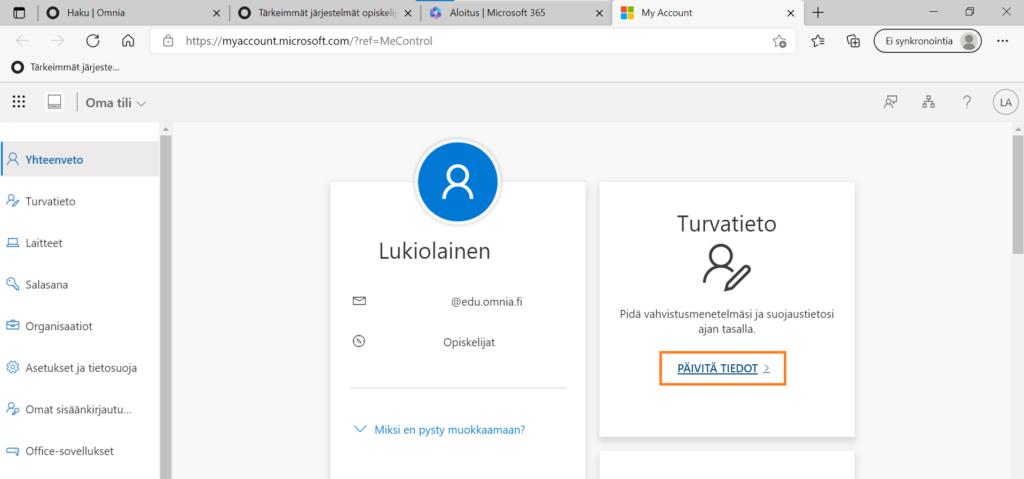
Avautuneesta ikkunasta klikkaa Lisää kirjautumismenetelmä.
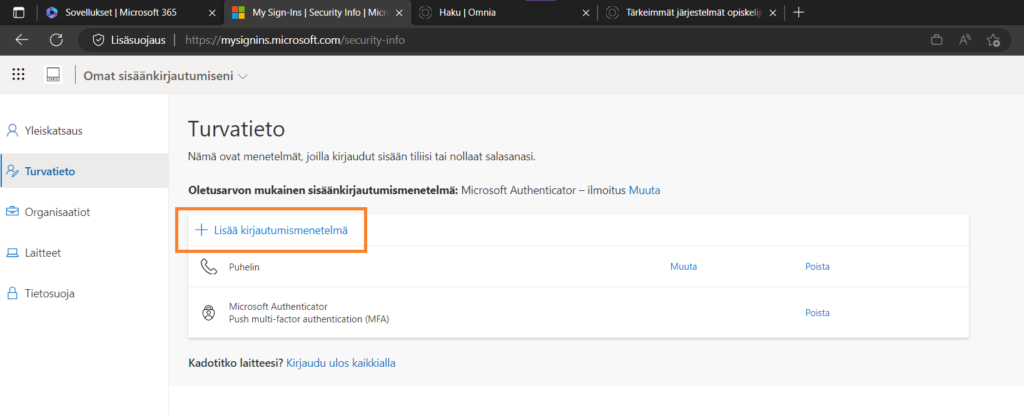
Avautuneesta ikkunasta valitse pudotusvalikosta Authenticator-sovellus. Klikkaa Lisää-nappia.

Sitten voit seurata tämän sivun ohjeita riippuen siitä käytätkö Android- tai Apple-laitetta: Monivaiheinen tunnistautuminen.
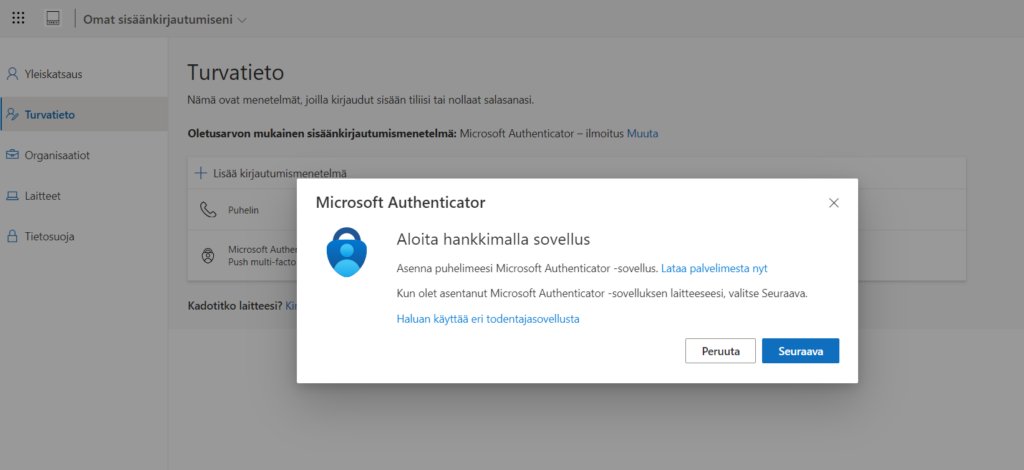
Kun olet onnistuneesti lisännyt uuden laitteen tai puhelinnumeron monivaiheisen tunnistautumisen menetelmäksi, voit poistaa vanhan laitteen tai puhelinumeron klikkaamalla kyseisen kohdalta Poista-painiketta.
